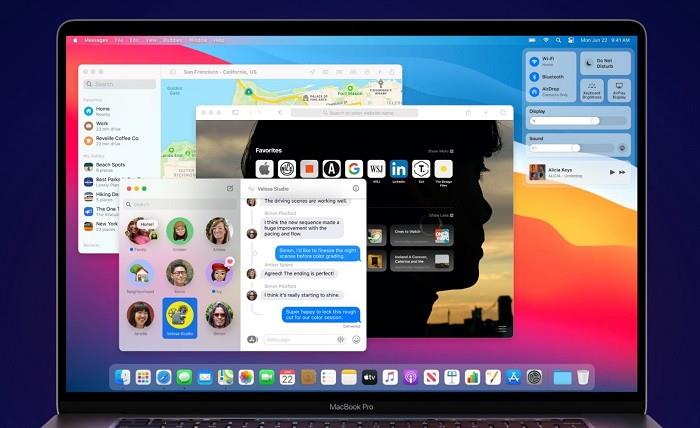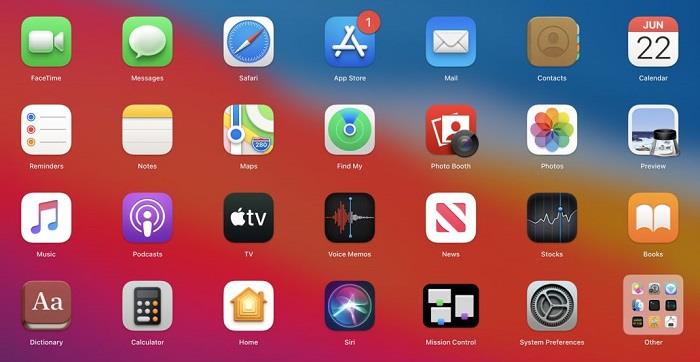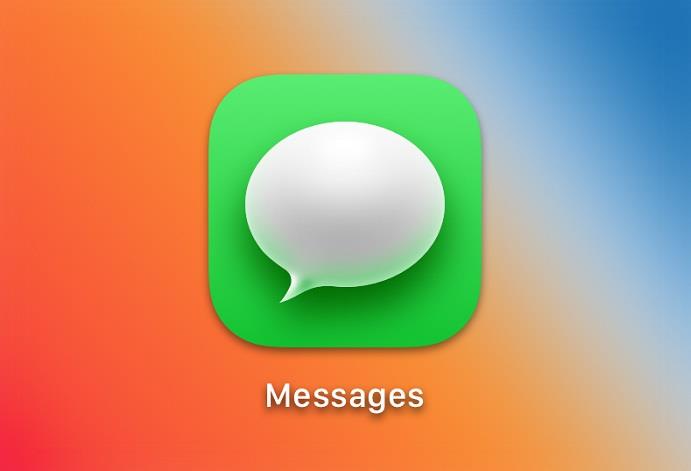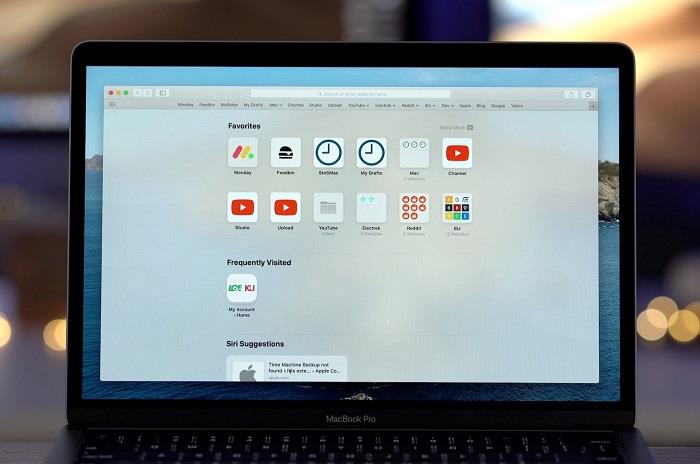Apple, považovaný za jeden z najkrajších OS, na WWDC20 predstavil svoj najnovší a najlepší macOS Big Sur. MacOS Big Sur od Apple je určite potešením pre oči, s bielymi nepriehľadnými vizuálmi a elegantnými animáciami určite posúva používateľský zážitok na inú úroveň.
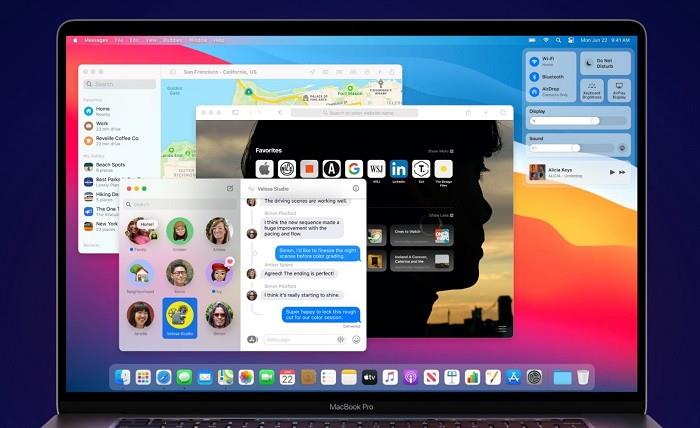
Používateľské rozhranie je čistejšie, priestrannejšie, príťažlivejšie a napriek tomu dokáže zachovať známosť systému macOS. Okrem toho natívne aplikácie ako safari, mapy a správy tiež prešli niekoľkými veľkými zmenami v dizajne a funkciách.
Obsah
Kedy vyjde macOS Big Sur?
Ak vidíme, že minulé verzie Apple zvyčajne vydáva svoj operačný systém na jeseň. Ale keďže všetci vieme o situácii COVID-19, môže byť oneskorená. Existujú nejaké špekulácie, že by mohla vyjsť v septembri alebo októbri. Aj keď bola zverejnená verejná beta verzia, môžete ju využiť po prihlásení sa do beta testovania.
Ak však plánujete nainštalovať verejnú beta verziu, nezabudnite zálohovať všetky svoje údaje, akékoľvek nezrovnalosti, ako napríklad zlyhanie relácie zálohovania iTunes, môžu spôsobiť stratu údajov. Buďte si preto vedomí týchto maličkostí pri inštalácii nového OS.
Funkcie macOS Sur
Po macOS Catalina je to zatiaľ najväčšia aktualizácia a je čo ponúknuť. Nižšie sú uvedené všetky revolučné zmeny, ktoré uvidíte v macOS Big Sur.
1. Prepracovanejšie používateľské rozhranie
MacOS už poskytuje veľmi minimalistické a elegantné používateľské rozhranie, s najnovšou verziou sa posunul o krok ďalej. Teraz môžete vidieť podobnosť s iOS, zmenili sa malé prvky, čo dáva zmysel pre celkový jednotný vzhľad iOS a macOS . Rôzne prvky používateľského rozhrania, ako je priehľadnosť, nepriehľadnosť a hĺbka, sú oveľa prepracovanejšie.
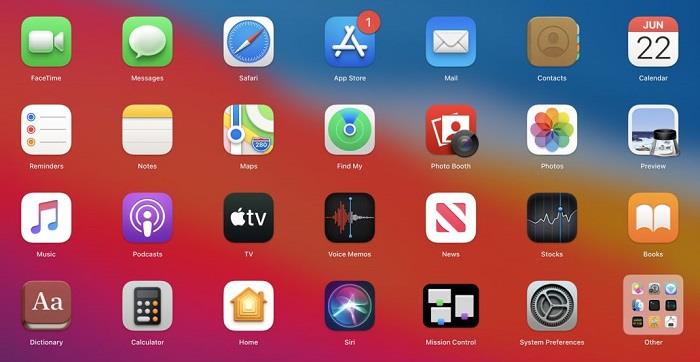
1. Ikony, Dock & Toolbar: Hneď ako sa pozriete na ikony, zistíte, že ikony majú podobnosť s iOS. Zdá sa, že dok pláva na obrazovke. Panel s nástrojmi a bočný panel vyzerajú čistejšie a atraktívnejšie.
2. Ovládacie centrum: Ako už bolo spomenuté, macOS Sur berie väčšinu svojej inšpirácie z iOS, je tu úplne nové ovládacie centrum, ktoré už bolo v iOS veľmi dlho. Teraz máte prístup ku všetkým nástrojom, ako sú Wi-Fi, Bluetooth, DND, Airdrop, Jas, zvuk a ďalšie veci na jednom mieste.
3. Centrum upozornení: MacOS Sur prichádza so všetkým novým centrom upozornení. Pomocou centra upozornení máte prístup k podrobným informáciám z upozornení a miniaplikácií. Ďalej je tu galéria, ktorá obsahuje všetky miniaplikácie, ktoré chcete zobraziť a navyše podporuje aj miniaplikácie tretích strán.
2. Hlavné vylepšenia v aplikácii Správy
Aplikácia správ má niekoľko zásadných vylepšení.
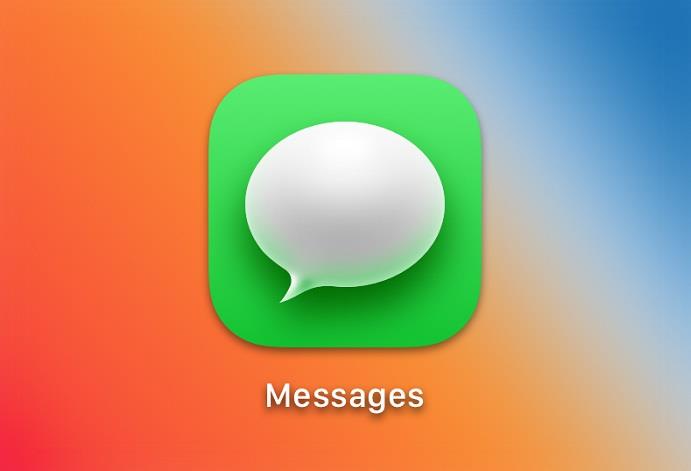
1. Vylepšené vyhľadávanie: Funkcia vyhľadávania bola vylepšená a uľahčila nájdenie toho, čo hľadáte. Počas vyhľadávania sa výsledky zobrazujú ako konverzácia so zvýrazneným hľadaným výrazom. Okrem toho sa pod všetkými odkazmi zobrazujú aj fotografie.
2. Prepracovaný Photo Picker & Memoji Editor: Teraz je oveľa jednoduchšie hľadať fotografie a videá. Okrem toho so všetkým novým editorom Memoji môžete plne prispôsobiť vzhľad a upraviť nálepku. Teraz máte tiež prístup k množstvu GIFS na internete pomocou funkcie #images.
3. Usporiadanie konverzácií: Svoju konverzáciu a správy si môžete jednoducho usporiadať, môžete si ich aj pripnúť. Je to veľmi užitočná funkcia, ktorá pomáha udržiavať dôležité a časté konverzie na vrchole.
3. Hlavné vylepšenia v aplikácii Safari
Medzi hlavnými zmenami v macOS Big Sur je niekoľko skvelých doplnkov a vylepšení v prehliadači Safari pre macOS.
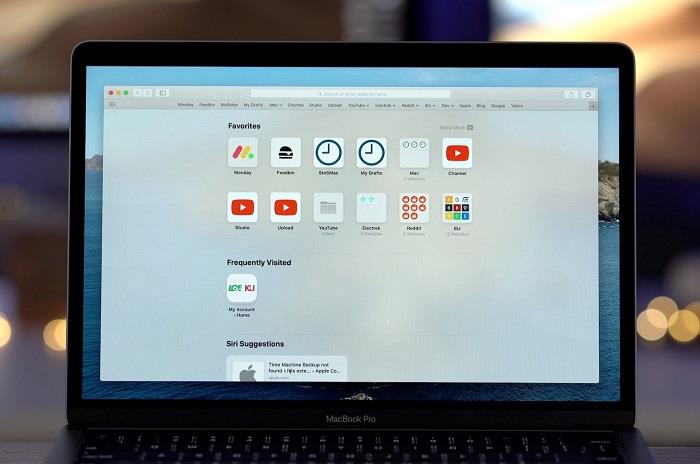
1. Vylepšená rýchlosť hnednutia: Prehliadač Safari bol rýchlejší ako kedykoľvek predtým, predstavitelia Apple tvrdia, že najnovší prehliadač Safari prešiel veľkým vylepšením, spoločnosť tvrdí, že je o 50 % rýchlejší ako prehliadač Chrome.
2. Vylepšené súkromie a bezpečnosť: Jedným z najdôležitejších aspektov každého prehliadača je jeho bezpečnosť. No so safari sa nemusíte ničoho obávať . V safari bol implementovaný nový panel nástrojov ochrany osobných údajov. Zobrazuje všetky blokátory, webové sledovače a úplnú správu o ochrane osobných údajov za posledných 30 dní. Okrem toho systém monitorovania hesiel kontroluje akékoľvek porušenie údajov.
3. Doplnky a prispôsobenia: S najnovším safari si môžete plne prispôsobiť domovskú stránku a získať prístup ku všetkým svojim obľúbeným webovým stránkam na domovskej stránke. Umiestnením kurzora myši na ľubovoľnú webovú stránku sa zobrazí ukážka webovej lokality. Teraz môžete používať rozšírenia tretích strán ako všetky rozšírenia pre Chrome.
Ktoré zariadenia sú kompatibilné s macOS Big Sur?
Nižšie je uvedený zoznam všetkých zariadení, ktoré dostanú aktualizáciu macOS Big Sur.
- iMac: 2014 a novší.
- iMac Pro: 2017 a novší.
- Mac Pro: 2013 a novší.
- Mac mini: 2014 a novší.
- MacBook: 2015 a novší.
- MacBook Air: 2013 a novší.
- MacBook Pro: Koniec roka 2013 a neskôr.
Záver
Keď sa pozriete na tieto hlavné zmeny v používateľskom rozhraní, macOS Big Sur určite vyzerá sľubne a uspokojivo. Je zrejmé, že po prejdení všetkých dôležitých vylepšení a detailov nabitých funkciami je do istej miery nemožné zabrániť tomu, aby ste to vyskúšali. Tvrdí sa, že finálna verzia bude spustená v októbri alebo v mesiaci október.
Toto je koniec článku o Apple predstavuje macOS Big Sur s krásnym novým dizajnom. Určite máte nejaké dôležité poznatky a poznatky o pripravovanom vydaní. Ďakujem!